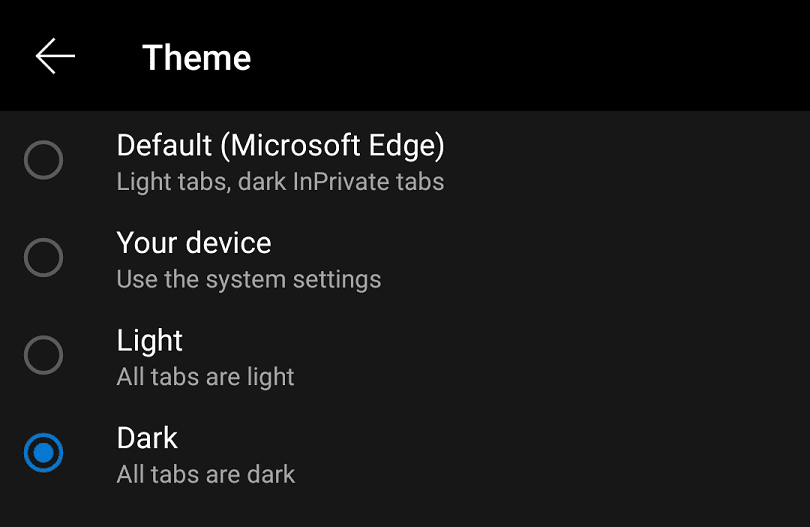ダークモードは、アプリとオペレーティングシステムの代替テーマであり、従来の明るい色のテーマを暗い色に置き換えます。 この代替配色を提供する主な理由の1つは、暗闇で携帯電話を使用するときに画面からのまぶしさを大幅に減らすことです。 暗い色の画面は明るい色の画面よりもはるかに少ない光を放ち、目に非常に楽になります。これにより、目の疲れを防ぎ、眠りやすくなります。
ダークモードのもう1つの利点は、OLEDまたはAMOLED画面を備えたデバイスの消費電力が少ないことです。 これらのデバイスでは、従来のLCD画面のようにバックライトをフィルタリングするのではなく、ピクセル自体が光を生成します。 これらの画面タイプでは、暗い色を表示すると、明るい色よりも消費電力が低くなります。 黒で表示することで、ピクセルを完全にオフにすることもでき、電力使用量をさらに削減できます。 OLEDまたはAMOLED画面を備えたデバイスのユーザーは、デバイス全体でダークモードが有効になっているときに、測定可能なバッテリー寿命の改善が見られる場合があります。
Edgeでダークモードを有効にする方法
AndroidのEdgeブラウザーでダークモードを有効にするには、アプリ内設定を開く必要があります。 そのためには、まず、下部のバーの中央にある3つのドットのアイコンをタップする必要があります。

開いたポップアップパネルの右上隅にある[設定]というラベルの付いた歯車のアイコンをタップして、アプリ内設定を開きます。

次に、リストの最初のオプションである「外観」をタップします。

外観設定で、「テーマ」をタップしてアプリのテーマを管理します。
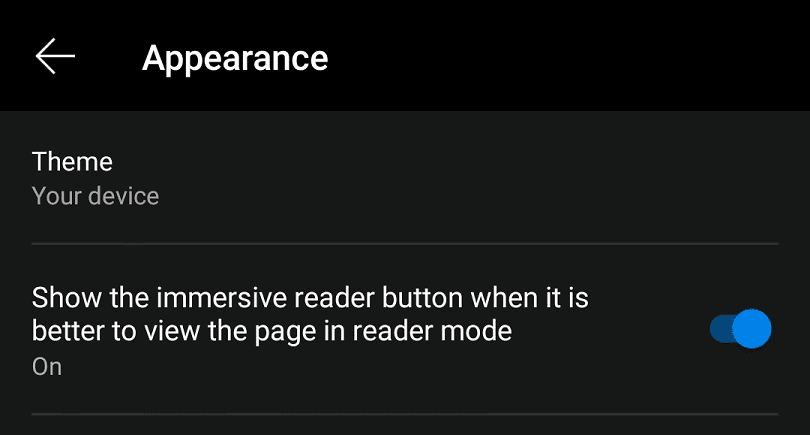
デフォルトで使用できるテーマオプションには、デバイス、明るい、暗いの4つがあります。 「デフォルト」は、通常のタブに明るいテーマを使用し、「InPrivate」タブに暗いテーマを使用します(シークレットモードのEdgeの名前)。 「お使いのデバイス」はデバイスのテーマと一致するため、ダークシステムのテーマを有効にすると、ダークモードがアクティブになります。 「ライト」はすべてのタブに明るいテーマを使用しますが、「ダーク」はすべてのタブに暗いテーマを使用します。
アプリ全体でダークモードを有効にするには、テーマを即座に変更するために「ダーク」を選択します。